5 cách xoá tin nhắn trên Messenger đơn giản với 1 click chuột
Deprecated: trim(): Passing null to parameter #1 ($string) of type string is deprecated in /home/caocap/public_html/wp-content/plugins/fixed-toc/frontend/html/class-dom.php on line 98
Tin học
Hộp tin nhắn của các bạn đang có quá nhiều tin nhắn rác đang chen chúc giữa các tin nhắn quan trọng? Bạn muốn xoá nhiều tin nhắn trên Messenger với người yêu cũ bởi vì chúng có nhiều kỉ niệm?
Tạ Xuân Phú – 16-Th10-2020
Nếu bạn đã sử dụng Facebook Messenger trong một thời gian dài để chat chit nhắn tin với bạn bè thì chắc hẳn hộp thư của bạn đã đầy ắp tin nhắn. Và có lẽ bạn sẽ muốn xoá đống tin nhắn vô dụng đó nhưng sẽ rất tốn thời gian và công sức nếu xoá thủ công từng tin nhắn một. Nếu bạn quá nhàm chán với việc phải xoá từng tin nhắn? Đừng lo, GhienCongNghe ở đây để gợi ý cho bạn 5 cách xoá tin nhắn trên Messenger một cách nhanh chóng và dễ dàng.
Mục Lục1. 5 cách để xoá tin nhắn trên Messenger 1.1. Xoá tin nhắn Messenger trực tiếp trên máy tính1.2. Xoá tin nhắn Mess trên iOS1.3. Cách xoá tin nhắn Messenger trên điện thoại Android1.3.1. Để xoá toàn bộ một đoạn hội thoại1.3.2. Xoá một đoạn tin nhắn Mess trong cuộc trò chuyện1.3.3. Lưu trữ tin nhắn trên điện thoại Android1.4. Delete All Message for Facebook1.4.1. Tuỳ chọn Nuclear1.5. Cách xóa nhanh tin nhắn trên Messenger
5 cách để xoá tin nhắn trên Messenger
Xoá tin nhắn Messenger trực tiếp trên máy tính
Bước 1: Đăng nhập vào tài khoản Facebook
Bước 2: Ở thanh menu phía trên bên phải, chọn Message, sau đó chọn See all in message ở phía dưới bên trái của hộp thoại hiện ra.

Bước 3: Để xoá toàn bộ chuỗi tin nhắn, di chuột qua cuộc trò chuyện sau đó chọn vào biểu tượng dấu ba chấm, chọn Delete.
Bước 4: Facebook sẽ cho bạn ba sự lựa chọn, đó là Unmute, Delete hoặc Hide. Chọn Delete để xoá toàn bộ tin nhắn.
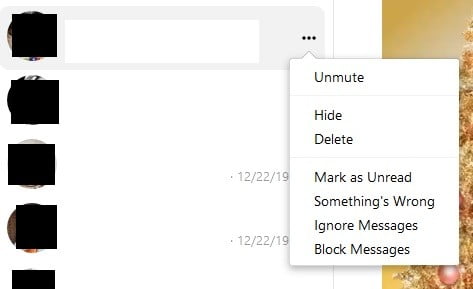
Tips: Để xoá một đoạn tin nhắn đã gửi trong cuộc trò chuyện của bạn.
Bước 1: Mở cuộc trò chuyện và di chuột đến đoạn tin nhắn bạn muốn xoá.
Bước 2: Chọn dấu ba chấm, sau đó chọn Remove.
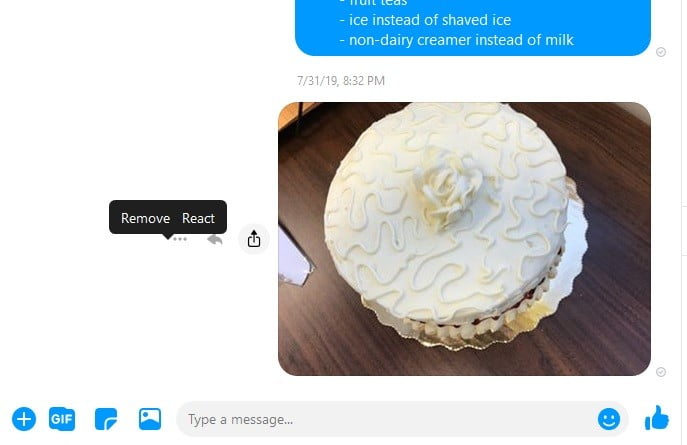
Xoá tin nhắn Mess trên iOS
Bước 1: Mở app Messenger và tìm đoạn hội thoại mà bạn muốn xoá.
Bước 2: Nhấn giữ và kéo đoạn hội thoại sang bên trái và chọn biểu tượng Thùng rác.
Bước 3: Nhấp chọn Delete.
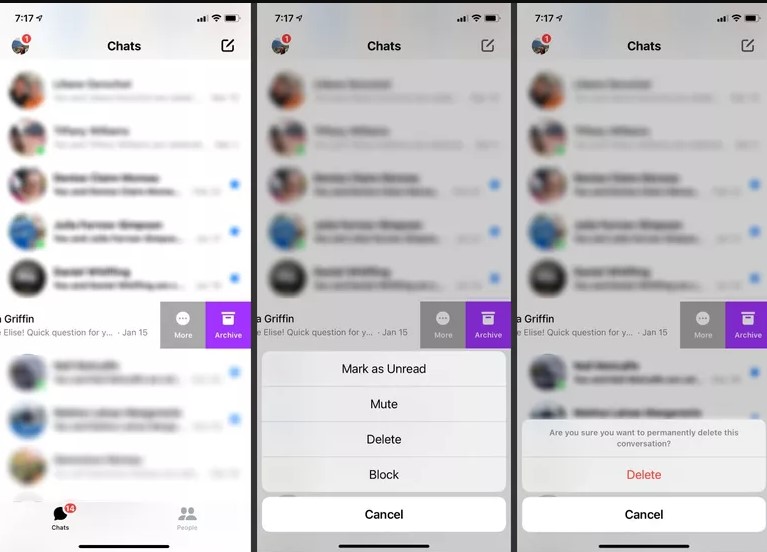
Cách xoá tin nhắn Messenger trên điện thoại Android
Để xoá toàn bộ một đoạn hội thoại
Bước 1: Chọn và giữ một cuộc trò chuyện bạn muốn xoá, một thanh công cụ sẽ xuất hiện.
Bước 2: Chọn biểu tượng thùng rác.
Bước 3: Một thanh thông báo sẽ xuất hiện, chọn Delete.
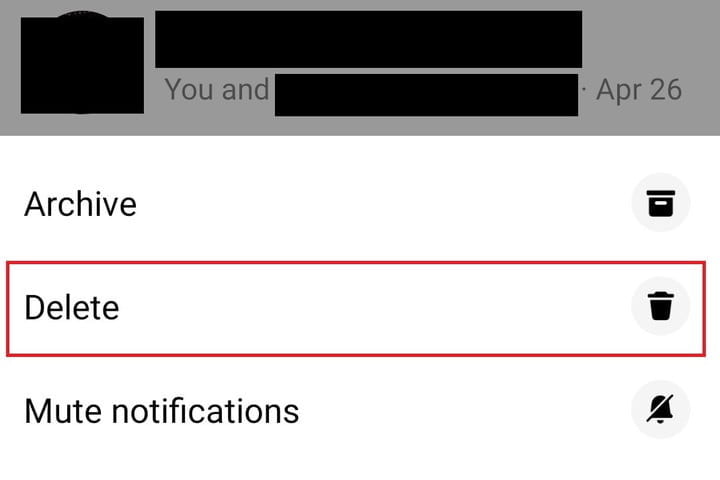
Xoá một đoạn tin nhắn Mess trong cuộc trò chuyện
Bước 1: Mở cuộc trò chuyện và di chuột đến đoạn tin nhắn mà bạn muốn xoá.
Bước 2: Sau đó, chọn Remove.
Bước 3: Nhấp vào biểu tượng Delete bên cạnh tuỳ chọn Remove for you.
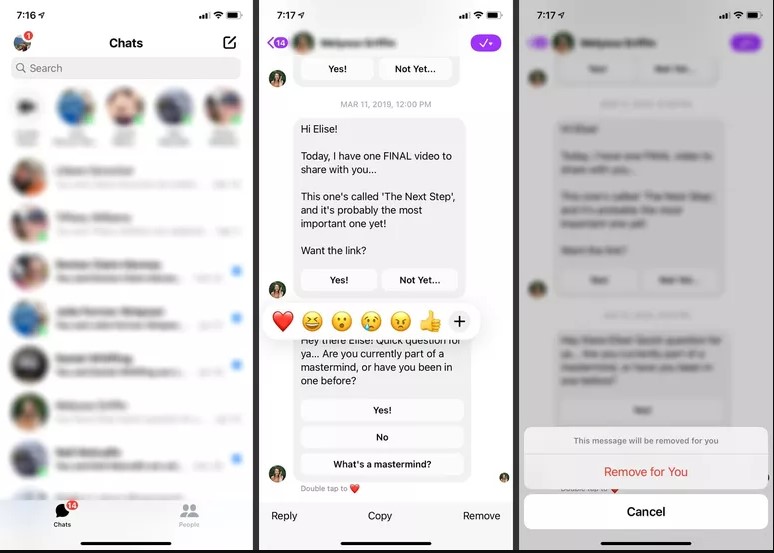
Lưu trữ tin nhắn trên điện thoại Android
Bước 1: Mở phần mềm Messenger
Bước 2: Nhấp chọn biểu tượng Chats và bạn sẽ thấy một dãy các tin nhắn của bạn
Bước 3: Chọn và giữ một tin nhắn bạn muốn lưu trữ. Sau đó, chọn biểu tượng ba dấu gạch
Bước 3: Một thanh công cụ sẽ xuất hiện, sau đó chọn Archive và tin nhắn của bạn đã được lưu trữ
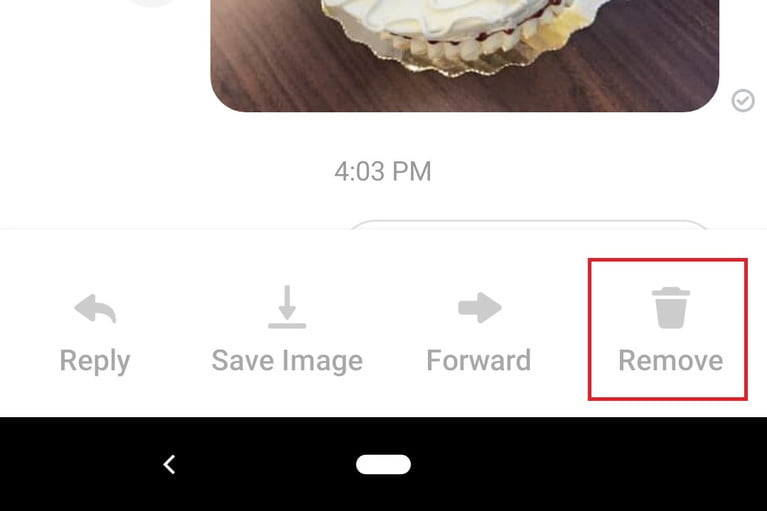
Delete All Message for Facebook
Có rất nhiều tiện ích trên Chrome cho phép bạn xoá hàng loạt tin nhắn trên Facebook nhưng hôm nay GhienCongNghe sẽ giới thiệu với bạn một trong những tiện ích tốt nhất và tối ưu hoá nhất đó là Delete All Message for Facebook.
Bước 1: Tải tiện ích Delete All Message for Facebook

Bước 2: Mở Messenger trên Chrome và đăng nhập vào tài khoản của bạn
Bước 3: Cuộn xuống để tải tin nhắn của bạn, nếu không chúng sẽ không được xoá
Bước 4: Nhấp vào Extension (tiện ích mở rộng) ở phía trên bên phải thanh công cụ Google
Bước 5: Chọn Choose & Select
Bước 6: Kiểm tra tin nhắn bạn muốn xoá bằng cách sử dụng checkboxes ở bên trái. Sau đó, chọn Delete Selected Message ở trên cùng của trang.
Tuỳ chọn Nuclear
Bước 1: Mở Facebook Messenger trên Chrome và đăng nhập vào tài khoản của bạn
Bước 2: Cuộn xuống để tải tin nhắn của bạn, nếu không chúng sẽ không được xoá
Bước 3: Nhấp vào tiện ích mở rộng ở phía trên bên phải thanh công cụ Google
Bước 4: Chọn Delete All Messages và chọn các lời nhắc sau đó
Cách xóa nhanh tin nhắn trên Messenger
Bước 1: Cài đặt Extension (tiện ích mở rộng) Chrome Fast Delete Message tại ĐÂY
Bước 2: Sau khi cài đặt, nhấp vào biểu tượng của phần mềm, sau đó chọn Open Message thì phần mềm sẽ chuyển sang hộp tin nhắn trên Facebook của bạn.
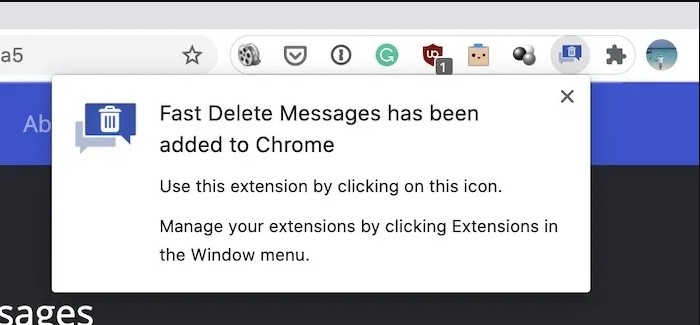
Bước 3: Khi hộp thư Facebook của bạn xuất hiện, nhấp vào biểu tượng Fast Delete Message một lần nữa, sau đó chọn Delete All Message
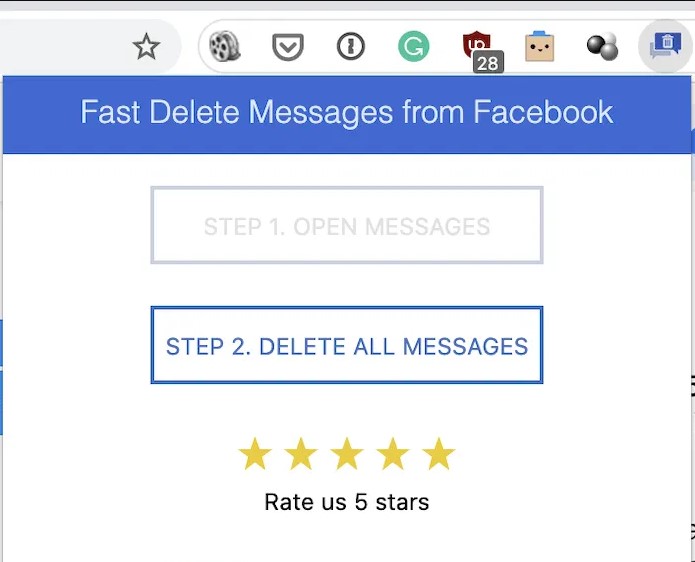
Bước 4: Một thanh thông báo sẽ xuất hiện để hỏi bạn có chắc chắn xoá không. Chọn Yes, delete để xoá các tin nhắn.
Trên đây là 5 cách xoá tin nhắn trên Messenger mà GhienCongNghe đã giới thiệu cho các bạn. Các tin nhắn đã xoá sẽ không thể khôi phục nên hãy suy nghĩ kĩ trước khi bấm. Nếu bạn có bất cứ câu hỏi gì hãy comment ngay bên dưới để được giúp đỡ một cách nhanh chóng nhé.
Tham khảo: friend.com.vn
- Share CrocoBlock key trọn đời Download Crocoblock Free
- Cung cấp tài khoản nghe nhạc đỉnh cao Tidal Hifi – chất lượng âm thanh Master cho anh em mê nhạc.
- Top 5 app nghe nhạc hay nhất – Techcare.vn
- Gian lận để “dùng chùa”, nhiều người Việt bị khoá tài khoản Netflix – VietNamNet
- HUYỀN THOẠI LÝ TIỂU LONG – Phim hay kinh điển tập 15
- Hướng dẫn cách mở khóa các kênh truyền hình SCTV nhanh chóng
- Guide Vayne Tốc Chiến: Bảng ngọc, Cách lên đồ Vayne mạnh nhất
Bài viết cùng chủ đề:
-
4 cách định vị Zalo người khác đang ở đâu, tìm vị trí qua Zalo
-
Diện chẩn Điều khiển liệu pháp Bùi Quốc Châu
-
Top 3 phần mềm diệt virus miễn phí cho WinPhone
-
Sửa lỗi Full Disk 100% trên Windows với 14 thủ thuật sau – QuanTriMang.com
-
【Kinh tế tri thức là gì】Giải pháp phát triển Kinh tế tri thức ở Việt Nam
-
Chia sẻ tài khoản VIP hdonline gia hạn liên tục | kèm video hướng dẫn
-
Đăng ký cctalk, tạo nick TalkTV chat và nghe hát online
-
Top phần mềm kiểm tra tốc độ thẻ nhớ tốt nhất 2021
-
Cách máy bay cất cánh không phải ai cũng biết – Báo Công an Nhân dân điện tử
-
Ổ cứng bị Unallocated là bị gì và cách khôi phục dữ liệu hiệu quả
-
Tổng hợp những ứng dụng kiểm tra mã vạch chính xác nhất cho iPhone
-
Hướng dẫn đăng ký bán hàng trên Now – Foody nhanh nhất
-
Cách chuyển dữ liệu từ máy tính sang Android – Download.vn
-
Tổng hợp khuyến mãi dung lượng Viettel – Data 4G Viettel cập nhật nhanh nhất – Khuyến mãi – Thuvienmuasam.com
-
Cách chuyển Google Chrome sang tiếng Việt – QuanTriMang.com
-
Nên mua iphone 6 plus hay 6s plus? – SOshop


